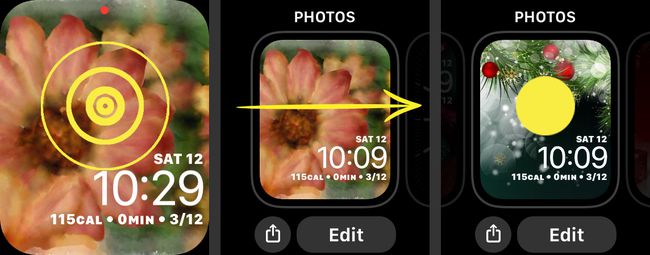Como alterar o plano de fundo do seu Apple Watch
Este artigo inclui instruções sobre como alterar o plano de fundo em seu Apple usando suas próprias fotos como plano de fundo para seu Apple Watch.
Personalização do plano de fundo do Apple Watch
Se você está procurando algo um pouco diferente no mostrador do Apple Watch, pode rapidamente mude o mostrador do relógio para uma das seleções pré-projetadas da Apple. Se você está procurando algo um pouco mais personalizado, pode usar suas fotos para criar um fundo do Apple Watch que reflete seu estilo.
A maneira mais fácil de usar suas fotos como plano de fundo do Apple Watch é configurar uma exibição de suas imagens favoritas. Para fazer isso, primeiro você precisa adicionar imagens aos favoritos no aplicativo Fotos para que apareçam no seu Apple Watch.
Abra o Fotos no seu iPhone.
Toque na foto que deseja adicionar aos Favoritos.
-
Toque no coração na página da foto para adicioná-la aos favoritos. Você pode repetir isso com quantas fotos quiser.
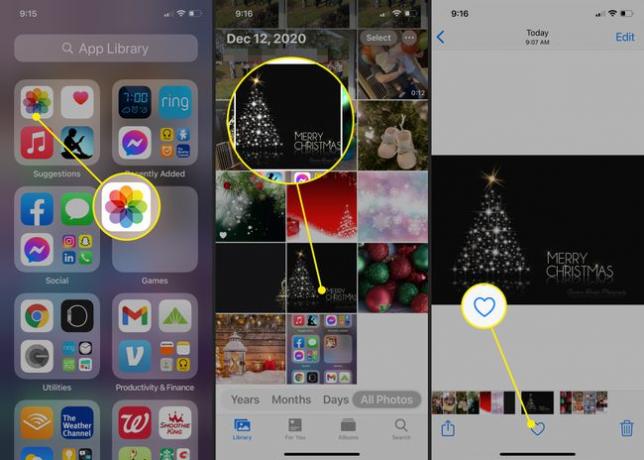
Como configurar os mostradores do relógio Apple
Depois de selecionar as fotos para compartilhar com o Apple Watch, você pode usar o aplicativo Watch no iPhone para configurar um mostrador do relógio que exibe essas imagens.
Abra o aplicativo Watch no seu iPhone.
Tocar Galeria de rostos na parte inferior da tela.
Role para baixo e toque Fotos. Este mostrador do relógio exibirá as fotos selecionadas em seu relógio. Se você adicionar mais de uma foto, ela percorrerá todas as vezes que você levantar o mostrador do relógio.
-
Na tela Fotos, role para baixo até Contente e certifique-se Álbum é selecionado para garantir que as fotos sejam do Favoritos álbum.
Você também pode tocar Fotos e escolha as fotos que deseja em seu relógio, ou você pode escolher Dinâmico para exibir fotos de seus recentes Recordações.
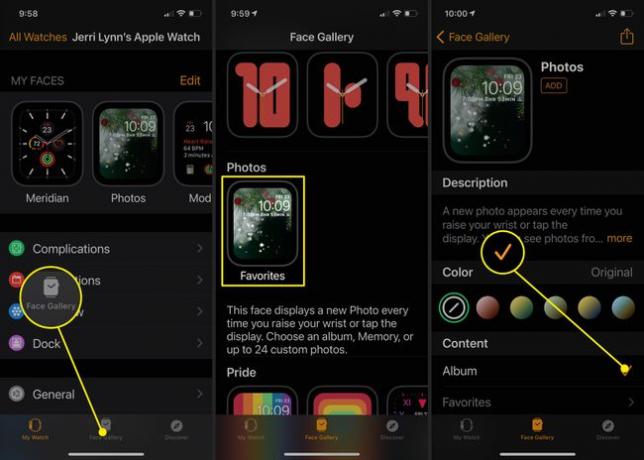
-
Role um pouco mais para baixo na página e selecione se deseja que a hora apareça no Principal ou Fundo debaixo Posição de Tempo.
Existem algumas coisas que você não pode mudar. Por exemplo, ao usar uma foto como plano de fundo do relógio, você não pode alterar a cor porque as imagens irão colorir automaticamente o mostrador do relógio.
Então, escolha o Complicações você gostaria de ter uma exibição Acima do tempo e Abaixo do Tempo.
-
Quando terminar, toque Adicionar, e o mostrador do relógio será adicionado e sincronizado automaticamente com o seu Apple Watch.
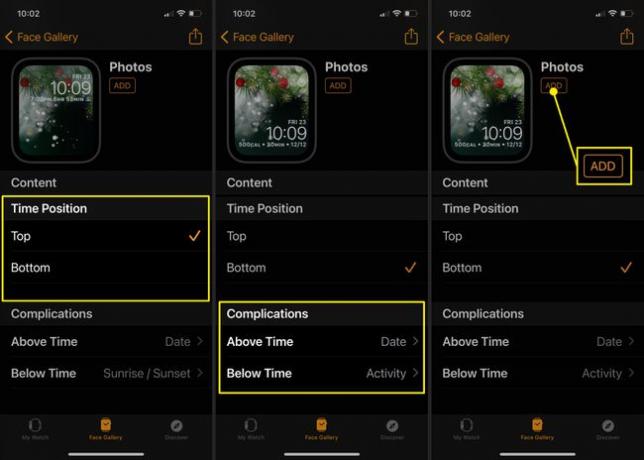
Como alterar o plano de fundo do Apple Watch
Depois de saber como criar novos fundos para o seu Apple Watch, você pode criar quantas galerias de fotos ou até fundos de fotos individuais desejar. Então, tudo o que resta é alterá-los quando estiver pronto.
Apenas o último rosto do Apple Watch que você criou será exibido no seu Apple Watch. Você pode, no entanto, alterá-los a qualquer momento no Apple Watch ou no aplicativo Watch no seu iPhone.
Levante seu Apple Watch para exibir o rosto.
Pressione o rosto com força para abrir o Galeria de mostradores.
-
Percorra a galeria para encontrar o rosto que deseja usar. Ao fazer isso, toque nele para ativá-lo. Repita o processo a qualquer momento que desejar alterar o mostrador do relógio.
Você também pode escolher Editar para editar algumas das complicações no mostrador do relógio. No entanto, nem todas as complicações estarão disponíveis para edição, mesmo se estiverem no Editar tela. Para aqueles que são, toque na complicação e escolha a nova opção.